Živý text na iOS 17 – Vše, co byste o něm měli vědět
 Přidal Lisa Ou / 13. června 2022 09:15
Přidal Lisa Ou / 13. června 2022 09:15Apple v červnu 17 představil iOS 2021, který je nabitý novými funkcemi, jako jsou přepracovaná upozornění, SharePlay ve FaceTime hovorech, poskytovatel TV atd.
Pokud jste tím, kdo potřebuje dělat většinu věcí s dokumenty, může být kopírování textu z obrázku jednou z nejzásadnějších a nejcennějších funkcí této aktualizace.
Co je to živý text iOS 17?
Živý text vám pomůže jednoduše extrahovat text z obrázků na iPhone bez dalších nástrojů. Poté jej můžete vložit kamkoli potřebujete.
Zde v tomto příspěvku vám ukážeme vše, co byste měli vědět o tom, jak používat živý text v systému iOS 17 a jeho 5 nejlepších alternativ, které můžete použít k extrahování textu z obrázků iPhone.
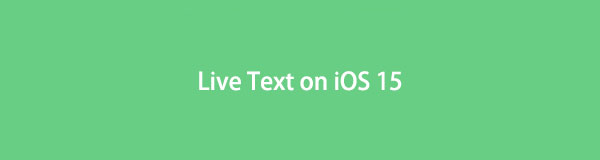

Seznam příruček
Část 1. Jak používat živý text na iOS 17
Lidé, kteří aktualizovali svůj iPhone na iOS 17, mohou mít pochybnosti o tom, jak zkopírovat text z obrázku iOS 17 nebo jej vložit na iOS 17. Ve skutečnosti v tom není žádný významný rozdíl jako obvykle. Níže je ukázka, kterou můžete sledovat.
Krok 1Uložte obrázek, do kterého chcete extrahovat text Fotky aplikace na iPhone. Pak ji otevřete.
Krok 2Na slova, která chcete zkopírovat, na ně lehce poklepejte. V tuto chvíli bude vybráno několik slov, vybraná slova můžete upravit a poté vybrat Zkopírujte .
Krok 3Přejděte na místo, kam chcete vložit slova, tiskněte obrazovku, dokud se nezobrazí vyskakovací možnosti, a klepněte na tlačítko Vložit. Musíte to zkontrolovat a upravit, protože tam mohou být nějaké chyby.
To je způsob, jak kopírovat slova z obrázku na iPhone pomocí vestavěných funkcí. Je to pohodlná a efektivní možnost snadného kopírování textu z obrázku na iPhone.
Pokud chcete znát další řešení, jak zkopírovat text z obrázku na iOS 17 nebo nemáte v ruce iPhone, můžete najít odpovědi v následujících částech.
Část 2. Alternativy k iOS 17 Live Text
Kromě funkce živého textu pro iPhone můžete také zjistit další způsoby skenování textu v systému iOS 17 a dalších operačních systémech. Níže je 5 doporučených alternativ, které můžete vyzkoušet.
Možnost 1. Kopírovat text z obrázku online
Existuje několik online nástrojů, které vám pomohou zkopírovat naskenovaný text z obrázku, můžete si jeden vybrat a poté zkopírovat a vložit obsah. Zde je Brandfolder jedním z nejlepších doporučení pro vás.
Můžete snadno extrahovat text z obrázků a souborů PDF. Níže je návod pro vás.
Krok 1Otevřete prohlížeč a navštivte oficiální stránky Brandfolder, přetáhněte soubory přímo nebo klikněte na + ikonu pro procházení souborů.
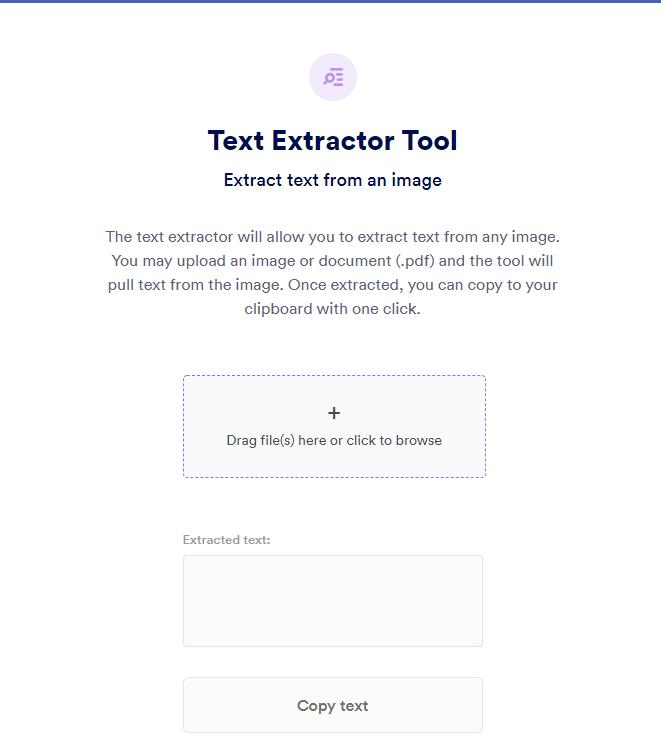
Krok 2Prohledá vaše soubory, extrahovaný text se zobrazí v poli pod obrázkem.
Krok 3klikněte Kopírovat text knoflík. Můžete jej nalepit, kam potřebujete.
Někteří lidé nemají rádi online nástroje třetích stran, protože se obávají o bezpečnost dat. Můžete tedy také vyzkoušet nástroj společnosti Microsoft.
Možnost 2. Jak zkopírovat text z obrázku pomocí OCR ve OneNotu
Microsoft OneNote je aplikace pro psaní poznámek, která vám pomůže dělat poznámky, pořizovat snímky obrazovky, nahrávat zvuk a další v systémech Windows, Mac, iOS, Android, Chrome a na webové stránce. Jeho vlastnost kopírovat text z obrázků pomocí OCT je to, co nelze ignorovat.
Zde je návod, jak s ním zkopírovat text z obrázku ve Windows.
Krok 1Otevřená OneNote na počítači a importujte do něj obrázek.
Krok 2Klikněte na obrázek pravým tlačítkem a vyberte Zkopírujte text z obrázku.
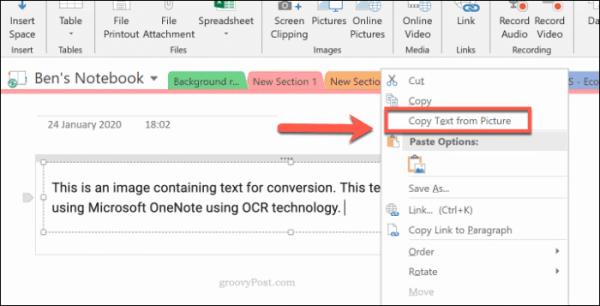
Přečtení a převod textu může chvíli trvat a text se poté zkopíruje do schránky.
Nástroje společnosti Microsoft vždy vyžadují k instalaci a spuštění velké úložiště počítače. V takovém případě můžete vyzkoušet nástroje Google, které vám pomohou vyřešit problémy bezpečně a rychle.
Možnost 3. Jak zkopírovat text z obrázku pomocí Disku Google
„Může Google zkopírovat text z obrázku? Pokud ano, jak to udělat?"
Uživatelé mají otázku jako je ta výše, Google samozřejmě umí zkopírovat text z obrázku. První, co byste měli vyzkoušet, je Disk Google. Je to více než jednoduchá cloudová služba, kterou můžete použít, lze s ní také extrahovat text z fotografií.
Krok 1Otevřete webovou stránku Disku Google a přihlaste se ke svému účtu.
Krok 2Přetáhněte svůj obrázek do Google Drive stránky.
Krok 3Klikněte pravým tlačítkem na nahraný obrázek a vyberte Otevřít se > Dokumenty Google.
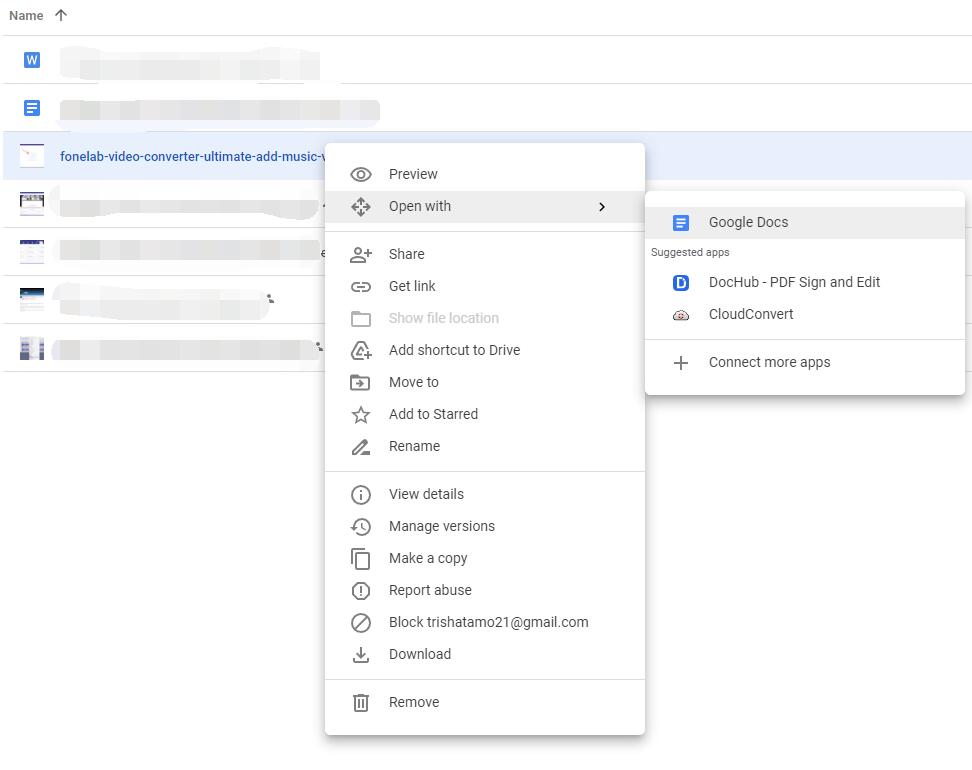
Krok 4Na nové kartě můžete vidět svůj obrázek a extrahovaný text.
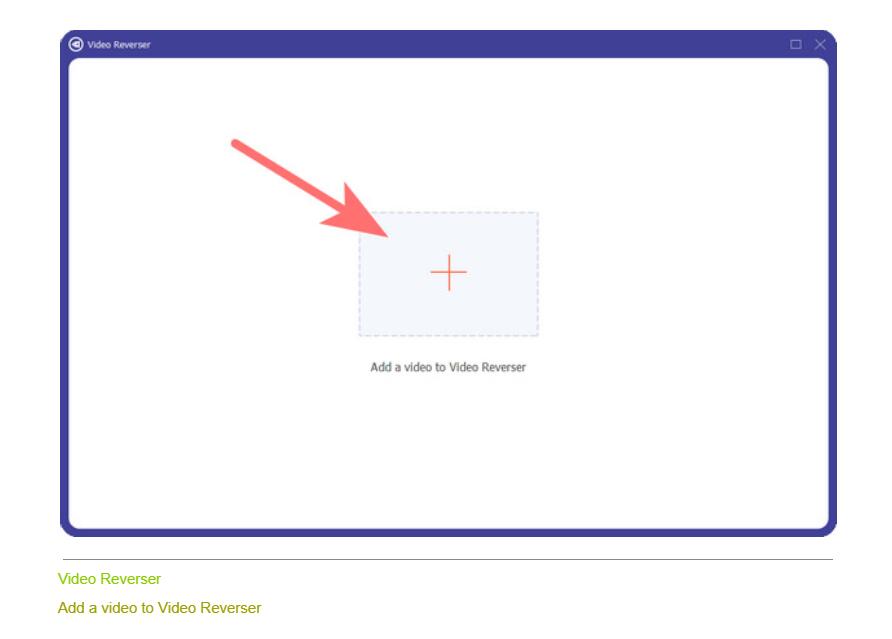
Takto můžete pomocí Disku Google přeměnit fotografie na text. Někteří uživatelé mohou ukládat své fotografie do Fotek Google, můžete je použít také k přeměně fotografií na text.
Možnost 4. Jak zkopírovat text z Photo by Google Photos
Pomocí funkce Fotky Google můžete automaticky nebo ručně zálohovat a obnovovat fotky a videa. Kromě toho můžete extrahovat text z fotografií níže v krocích.
Krok 1Otevřete v prohlížeči stránku Fotky Google a přetáhněte na ni obrázek.
Krok 2Klikněte na obrázek, ze kterého chcete zkopírovat text. Klikněte na Kopírování textu z obrázků .
Krok 3Váš text se zobrazí na pravé straně.
Kromě výše uvedených 2 oblíbených nástrojů můžete také vyzkoušet Google Keep pro kopírování textu z obrázku.
Možnost 5. Jak zkopírovat text z fotografie pomocí aplikace Google Keep
Google Keep propojuje poznámky s Dokumenty Google, Kalendáři Google atd. Můžete jej používat v prohlížečích bez stahování jakéhokoli programu do počítače. Níže je ukázka kopírování textu z fotografie.
Krok 1Otevřete Chrome a přihlaste se ke svému účtu Google. Klikněte na menu na ikonu vpravo nahoře. Nalézt Udržujte Google a klikněte na něj.
Krok 2vybrat Nová poznámka s obrázkem a nahrajte jeden nebo více obrázků.
Krok 3Klepněte na tlačítko tři tečky a zvolte Uchopte text obrázku, váš text se zobrazí pod obrázkem.
Část 3. Často kladené otázky o tom, jak kopírovat text z obrázku
1. Jak vybrat text na iPhone?
Jednoduše klepněte na text, který chcete zkopírovat, a klepněte na tlačítko Kopírovat, když se objeví.
2. Proč nefunguje kopírování textu z obrázku iOS?
Mohou se vyskytnout nějaké neznámé chyby, můžete zkusit vynutit restart nebo aktualizovat iPhone na nejnovější iOS.
3. Funguje živý text na iPhone x?
Bohužel iPhone x nepodporuje živý text.
4. Jak zkopírovat text z Instagramu?
Můžete pořídit snímek obrazovky Instagramu a poté z něj text zkopírovat pomocí funkce živého textu.
5. Jak zkopírovat text z obrázku PDF?
Podobně můžete pořídit snímek obrazovky PDF a poté použít funkci živého textu v aplikaci Fotky na iPhonu.
To je vše o živém textu v iOS 17 a o tom, jak zkopírovat text z obrázku na iPhonu, Windows, Macu, prohlížeči a dalších. Všechny jsou osvědčené a výkonné, můžete si vybrat jeden a v případě potřeby vyzkoušet.
S FoneLab pro iOS obnovíte ztracená / smazaná data iPhone včetně fotografií, kontaktů, videí, souborů, WhatsApp, Kik, Snapchat, WeChat a dalších dat ze zálohy nebo zařízení iCloud nebo iTunes.
- Snadno obnovte fotografie, videa, kontakty, WhatsApp a další data.
- Náhled dat před zotavením.
- K dispozici jsou iPhone, iPad a iPod touch.
